笔记本怎么把文件刻录到光盘 光盘刻录步骤
更新时间:2024-06-28 11:56:51作者:xiaoliu
在日常工作和学习中,我们经常会遇到需要将重要文件备份到光盘的情况,而如何将文件刻录到光盘,成为许多人关注的问题。光盘刻录步骤并不复杂,只需准备好一台笔记本电脑和一张空白光盘,就可以轻松完成文件备份的工作。接下来我们将详细介绍笔记本如何将文件刻录到光盘的步骤。
方法如下:
1.第一步:找一张可刻录的光盘放入电脑光驱。

2.第二步:系统自动弹出对话框,选择将文件刻录到光盘。
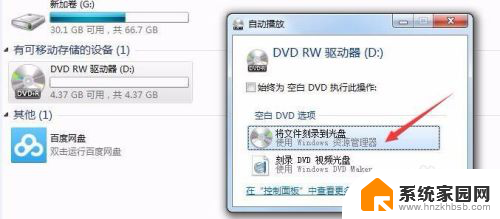
3.第三步:在跳出的对话框中输入光盘名称,在这里我们选择第二种方式(刻录后不能删除及更改)。
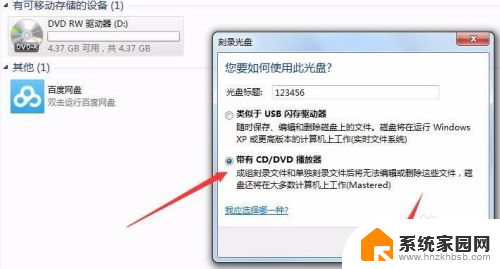
4.第四步:设置好后,把文件拖入光盘。会提示“准备好写入到光盘中的文件”,此时文件还没有被刻录,在空白的地方点击鼠标右键会看到“刻录到光盘”,点击后刻录完成。
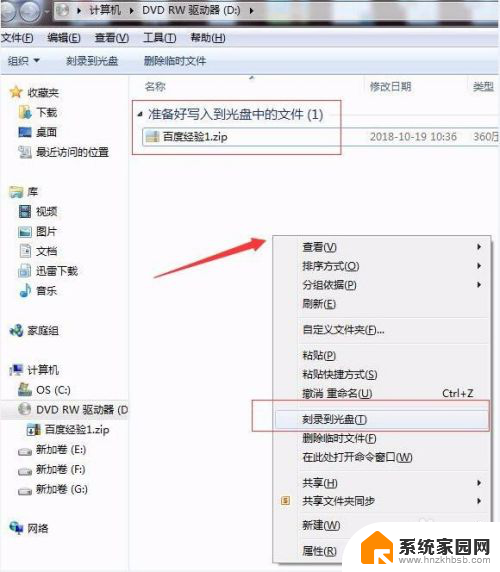
以上就是如何将文件刻录到光盘的全部内容,不清楚的用户可以参考以上小编的步骤进行操作,希望能对大家有所帮助。
笔记本怎么把文件刻录到光盘 光盘刻录步骤相关教程
- 刻录文件到光盘的方法和步骤 如何刻录文件到空白光盘
- 怎么刻录cd音乐光盘完美音质 光盘文件刻录步骤
- 文件 刻录到光盘 光盘刻录教程
- 刻录光驱可以刻录光盘吗 光驱刻录功能怎么查看
- 光盘刻录怎么删除文件 如何使用光盘刻录数据文件
- 刻录光盘的光驱怎么用 如何刻录光盘到电脑
- 带光驱的电脑可以刻录光盘吗 光驱刻录功能怎么使用
- 文件怎么刻录光盘 如何将文件刻录到CD/DVD
- 准备刻录到光盘的文件在光盘里面吗 如何将文件刻录到CD
- cd光盘怎么刻录 光盘刻录教程
- 台式电脑连接hdmi 电脑连接显示器的HDMI线怎么插
- 电脑微信怎么在手机上退出登录 手机怎么退出电脑上的微信登录
- 打开检查作业 如何使用微信小程序检查作业
- 电脑突然要求激活windows 如何解决电脑激活Windows问题
- 电脑输入密码提示错误 电脑密码输入正确却提示密码错误
- 电脑哪个键关机 电脑关机的简便方法是什么
电脑教程推荐